Office 365 の連絡先へのアドレス帳のインポート
Office 365 の連絡先に他のメールシステム及びメールソフトのアドレス帳をインポートすることができます。
アドレス帳をインポートできるメールシステム及びメールソフトの一覧
アドレス帳をインポートできるメールシステム及びメールソフトの一覧
- Gmail
- Yahoo! メール
- Outlook 2010,2013,3016
- Windows Live メール
- その他のメールソフト
Office 365 連絡先へのアドレス帳(連絡先)のインポート手順
- Office 365 ポータルに,サインインします。
- 連絡先
 をクリックし,「連絡先」を開きます。
をクリックし,「連絡先」を開きます。 - 「設定メニュー」
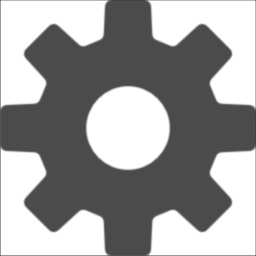 の「オプション」をクリックします。
の「オプション」をクリックします。 - 「オプション」の「連絡先」の「連絡先のインポート」をクリックします。
- 「連絡先のインポート」でアドレス帳をインポートしたいメールシステム等をクリックします。
- 指定したメールシステム等のアドレス帳のエクスポート手順でアドレス帳の csv ファイルを作成し,PC にダウンロードします。
- ダウンロードした csv ファイルを指定して,[アップロード]をクリックします。
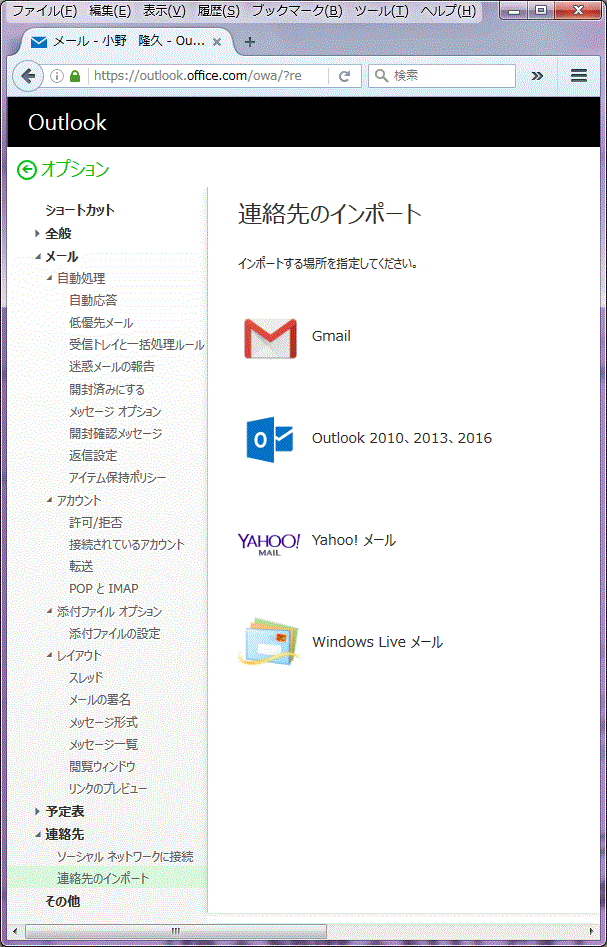
Thunderbird のアドレス帳のエクスポート手順
Windows 版 Thunderbird のアドレス帳のエクスポート手順
- Thunderbird のアドレス帳を開きます。
- 「ツール」の「エクスポート」を選択します。
- ファイルの出力先フォルダを指定後,ファイルの種類は「カンマ区切り(*.csv)」を選択し,ファイル名を入力して,「保存」をクリックします。
- 3で作成したファイルを,「メモ帳」で開き,「名前を付けて保存」で,文字コードを UTF-8 に変更して保存します。
- Windows のアドレス帳で,4で作成したファイルを開き,フィールドの対応付けをして,Windows のアドレス帳にインポートします。
- Windows のアドレス帳を csv でエクスポートします。
1〜3までの手順で作成した csv ファイルでも,Office 365 連絡先にインポートできますが,Office 365 連絡先の項目とずれますので,インポート後に編集が必要になります。